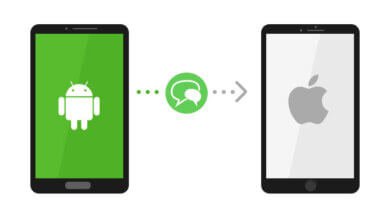Comment transférer les contacts d’un appareil Android vers un iPhone
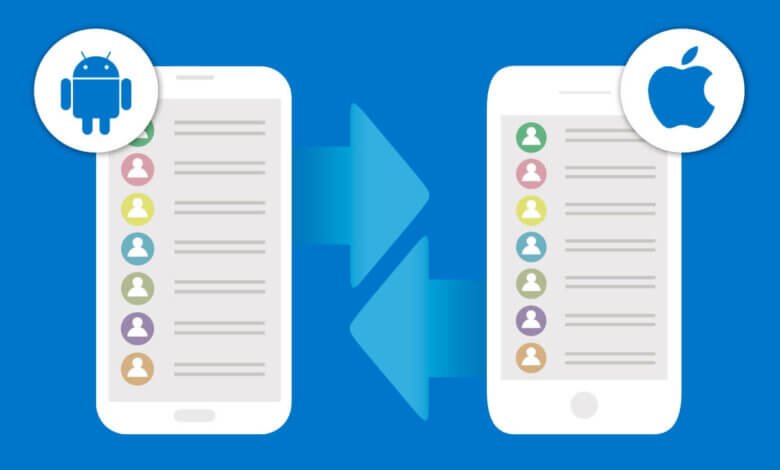
Venez-vous de vous procurer un iPhone ? Alors il est enfin temps de transférer les fichiers de votre Android vers votre iPhone. De nombreuses personnes utilisent souvent deux différents appareils dans le but d’y stocker différentes sortes de données. Néanmoins, les contacts font partis des éléments principaux qu’un appareil pourrait contenir. Sans vos contacts, comment pourriez-vous appeler ou envoyer un texto à des amis ou des membres de la famille ?
Découvrez dans cet article 5 méthodes détaillées qui vous permettront de transférer efficacement les contacts de votre appareil Android vers votre iPhone.
- 1. Méthode 1 : Transférer les contacts d’un Android vers un iPhone en utilisant Migrer vers iOS
- 2. Méthode 2 : Transférer les contacts d’un Android vers un iPhone en utilisant Google Contacts
- 3. Méthode 3 : Déplacer les contacts d’un Android vers un iPhone en utilisant la carte SIM
- 4. Méthode 4 : Transférer manuellement les contacts d’un Android vers un iPhone avec un fichier VCF
- 5. Méthode 5 : Transférer les contacts d’un Android vers un iPhone avec l’aide d’un logiciel tierce — MobileTrans (méthode facile, rapide et efficace)
Méthode 1 : Transférer les contacts d’un Android vers un iPhone en utilisant Migrer vers iOS
Apple offre une application appelée Migrer vers iOS, qui permet aux utilisateurs de transférer des contacts, des messages et bien d’autres types de données d’un appareil Android vers un iPhone. Cette application prend en charge les appareils marchant sous Android 4.0 et plus récents ainsi que les modèles d’iPhone 5 et plus récents marchant sous iOS 9 et plus récents. Néanmoins, de nombreux utilisateurs ont rapporté que cette application n’était pas si facile que ça à utiliser. De plus, elle présente souvent des problèmes.
Si vous avez déjà configuré votre iPhone et que vous voulez transférer les contacts de votre Android vers votre iPhone en utilisant cette application, alors sachez que vous aurez besoin de supprimer toutes les données et les réglages de votre iPhone.
- Commencez par réinitialiser votre iPhone en allant dans les « Réglages » > « Général » > « Réinitialiser » > « Effacer contenir et réglages ».
- Sur votre appareil Android, allez dans l’application Migrer vers iOS, puis tapez sur « Continuer » > « Accepter » > « Suivant ». Puis, sur votre iPhone, ouvrez l’application et tapez sur « Continuer », attendez ensuite que le code à 10 ou 6 chiffres apparaisse.
- Sur votre appareil Android, entrez le code reçu sur votre iPhone. Attendez ensuite que l’écran de transfert de données apparaisse.
- Sur votre appareil Android, sélectionnez les éléments à transférer (ici les contacts) vers votre iPhone, appuyez ensuite sur « Suivant » et patientez pendant le transfert.
- Après le transfert des données, appuyez sur le bouton « Terminé » de votre appareil Android et tapez sur le bouton « Continuer » sur votre iPhone.

Méthode 2 : Transférer les contacts d’un Android vers un iPhone en utilisant Google Contacts
Google Contacts peut également être utilisé pour transférer ou copier les contacts de votre appareil Android vers votre iPhone. Il pourra le faire par une synchronisation des données. Cependant, certains utilisateurs ont mentionnés que cette méthode, bien qu’efficace, était assez compliquée à réaliser. Et ce qui est dommage, c’est que vous ne pourrez seulement transférer que des contacts avec cette méthode. Si vous souhaitez transférer plus de données, veuillez passer directement à la méthode 4.
- Synchronisez les contacts de votre appareil Android sur Google Contacts. Pour cela, allez dans les « Paramètres » > « Comptes et synchronisations » > « Google », puis connectez-vous avec votre compte Google, enfin appuyez sur le bouton « Synchroniser les contacts ».
Remarque : Si vous n’arrivez pas à ajouter votre compte Google sur votre appareil Android, vous pouvez télécharger l’application Google Contacts à partir de Google Play Store. Sauvegardez ensuite vos contacts sur votre compte Google via cette application. - Transférez les contacts de Google sur votre iPhone. Pour cela, allez dans les « Réglages » > « Mots de passe et comptes » > « Ajouter un compte » > « Google ».
- Une fois connecté à votre compte Google. Appuyez sur le bouton de bascule se trouvant à côté de « Contacts » pour qu’il passe au vert. Veuillez ensuite patienter pendant la synchronisation automatique des contacts de votre Android sur votre iPhone.
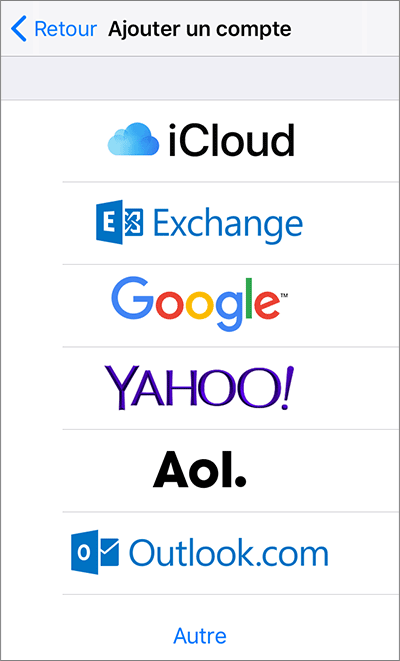
Méthode 3 : Déplacer les contacts d’un Android vers un iPhone en utilisant la carte SIM
À part les méthodes utilisant Migrer vers iOS et Google Contacts, il existe une méthode encore plus simple qui vous permettra de transférer les contacts de votre appareil Android sur votre iPhone : le déplacement de la carte SIM de votre Android vers votre iPhone.
- Transférer les contacts de votre Android sur la carte SIM. Pour cela, ouvrez l’application Contacts sur votre Android, puis allez dans les « Paramètres » > « Importer/exporter » > « Exporter vers la carte SIM ».
Remarque : Le nom des options varient selon les marques et les modèles des appareils utilisés. Toutefois, les étapes sont les mêmes. Vous pouvez donc rechercher des options portants des noms similaires à celles mentionnées dans cet article. - Retirez la carte SIM de votre appareil Android et placez-la à l’intérieur de votre iPhone. Allez ensuite dans les « Réglages » > « Contacts » > « Importer les contacts SIM ».

Méthode 4 : Transférer manuellement les contacts d’un Android vers un iPhone avec un fichier VCF
Il existe également une autre méthode manuelle qui vous permettra de transférer les contacts d’un Android vers un iPhone. Vous pouvez créer un fichier VCF, le transférer sur votre iPhone et restaurer tous les contacts. Suivez les étapes ci-dessous pour savoir comment faire :
- Déverrouillez votre appareil Android et allez dans l’application Contacts.
- Allez dans les « Paramètres » > « Importer/exporter » > « Exporter vers le stockage ».
- Un fichier VCF contenant tous les contacts de votre Android sera créé dans votre appareil.
- Transférez le fichier VCF de votre appareil Android vers votre iPhone. Il existe de nombreuses méthodes pour cela, par exemple vous pouvez le faire :
- En envoyant un e-mail à vous-même ;
- En utilisant une clé USB possédant des adaptateurs USB-C et Lightning ;
- En copiant le fichier sur un ordinateur, puis sur l’appareil iOS ;
- En utilisant une application de transfert Bluetooth entre appareil Android et iOS.
- Ouvrez le fichier VCF sur votre appareil iOS, puis appuyez sur « Ajouter tous les contacts ».
- Suivez les indications affichées à l’écran et c’est bon !
Méthode 5 : Transférer les contacts d’un Android vers un iPhone avec l’aide d’un logiciel tierce — MobileTrans (méthode facile, rapide et efficace)
Recherchez-vous une méthode plus simple, plus rapide et plus efficace ? Alors MobileTrans est l’outil qu’il vous faut. Il n’existe aucune sauvegarde, aucune réinitialisation et aucune connexion Internet. De plus, il n’écrasera pas les données existantes de l’iPhone. C’est un outil vraiment très facile à utiliser. Il prend également en charge le transfert de différents types de fichiers, tels que les messages, les vidéos, les photos, les musiques, les notes, les applications, les fonds d’écran et les enregistrements audio.
- Téléchargez et installez MobileTrans sur votre ordinateur (Windows ou macOS).

- Démarrez le programme, cliquez sur « Transférer téléphone », puis branchez votre appareil Android et votre iPhone à l’ordinateur.
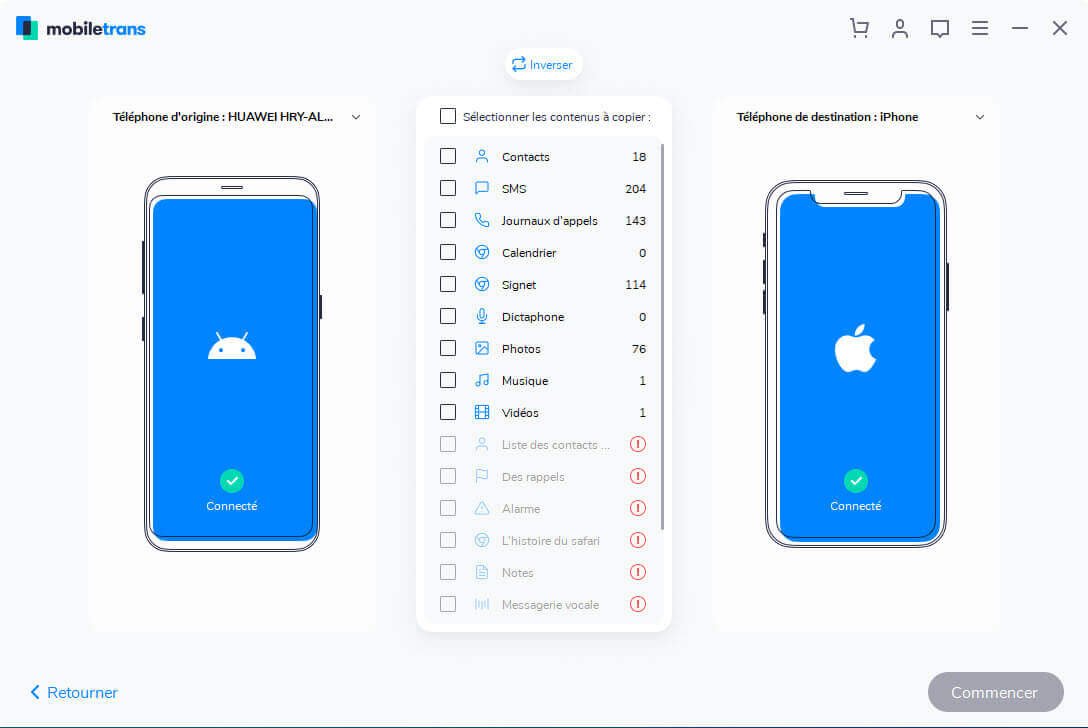 Remarque : Assurez-vous bien que votre Android soit à la place du « Téléphone d’origine » et que votre iPhone soit à la place du « Téléphone de destination ». Si les appareils ne sont pas à la bonne place, cliquez sur juste le bouton « Inverser ».
Remarque : Assurez-vous bien que votre Android soit à la place du « Téléphone d’origine » et que votre iPhone soit à la place du « Téléphone de destination ». Si les appareils ne sont pas à la bonne place, cliquez sur juste le bouton « Inverser ». - Dans « Sélectionner les contenus à copier », cochez la case « Contacts », puis appuyez sur le bouton « Commencer ».

Comme vous l’avez bien remarqué, il y a de nombreuses manières de transférer les contacts de votre appareil Android vers votre iPhone, mais la dernière mentionnée dans cette liste est bien la meilleure. En effet, utiliser MobileTrans, cet outil professionnel, vous permettra d’économiser beaucoup de temps. Il ne vous suffit que de quelques gestes pour terminer facilement le transfert. Connaissez-vous encore d’autres méthodes qui n’ont pas été citées ici ? N’hésitez pas à nous le faire savoir.